Wie können Sie unter Windows 11/10 die CPU-Temperatur zuverlässig anzeigen lassen und dauerhaft im Blick behalten, um Leistung und Stabilität zu schützen?
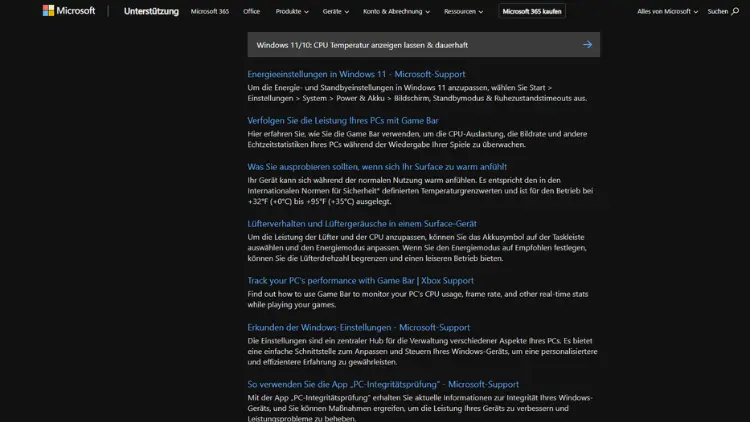
Eine zu hohe CPU-Temperatur kann die Leistung eines Windows-PCs erheblich beeinträchtigen und langfristig sogar zu Hardware-Schäden führen. Gerade unter Windows 11 und Windows 10 stellt sich daher für viele Anwender die Frage: Wie kann ich die CPU-Temperatur zuverlässig anzeigen lassen – und am besten dauerhaft überwachen?
Tipp
Top Prozessoren im Angebot finden >>
In diesem ausführlichen Artikel erhalten Sie einen umfassenden Überblick über alle Möglichkeiten, die Temperatur Ihres Prozessors dauerhaft im Blick zu behalten. Sie erfahren:
- Warum die Überwachung der CPU-Temperatur wichtig ist
- Welche Tools zuverlässig arbeiten
- Wie Sie Temperaturen direkt im BIOS/UEFI kontrollieren
- Wie Sie die Werte dauerhaft in der Taskleiste, im Tray oder auf dem Desktop anzeigen lassen
- Welche Temperaturen normal, kritisch oder gefährlich sind
- Wie Sie Ihren PC kühler und leiser bekommen
Warum es wichtig ist, die CPU-Temperatur im Blick zu behalten
Die CPU ist das Herzstück jedes Windows-PCs. Moderne Prozessoren sind zwar sehr robust, doch dauerhaft hohe Temperaturen können zu verschiedenen Problemen führen:
Leistungsverlust (Thermal Throttling)
Wenn der Prozessor zu heiß wird, reduziert er automatisch seine Taktrate, um sich zu schützen. Das nennt man Thermal Throttling. Sie merken das durch:
- Ruckler in Spielen
- Verzögerungen im Alltag
- längere Ladezeiten
- sinkende Benchmark-Werte
Abstürze & Instabilität
Überhitzte CPUs können Systemabstürze, Bluescreens, Programmfehler und spontane Neustarts verursachen.
Verkürzte Lebensdauer
Dauerhafte Hitze stresst die Hardware thermisch. Elektrolytkondensatoren, Mainboards, Spannungswandler – alle Bauteile leiden, wenn Temperaturen langfristig zu hoch sind.
Höherer Stromverbrauch
Ein erhitzter Prozessor arbeitet ineffizienter, was sowohl Stromverbrauch als auch Lüftergeräusche erhöht.
Fazit: Die Temperaturüberwachung ist eine einfache Maßnahme, um Stabilität, Leistung und Lebensdauer Ihres PCs zu verbessern.
Kann Windows 11/10 die CPU-Temperatur ohne Zusatzsoftware anzeigen?
Kurz gesagt: Nein.
Weder Windows 10 noch Windows 11 bieten ab Werk eine Anzeige für die CPU-Temperatur in den Systemeinstellungen, im Task-Manager oder in der Taskleiste.
Der Task-Manager zeigt lediglich die CPU-Auslastung, nicht aber die Temperatur.
Wenn Sie die Temperatur direkt in Windows sehen möchten, benötigen Sie ein externes Tool.
Die besten Tools, um die CPU-Temperatur unter Windows anzuzeigen
Im Folgenden finden Sie eine Übersicht der zuverlässigsten und beliebtesten Programme. Diese unterscheiden sich in Funktionsumfang, Genauigkeit, Optik und Einsatzgebiet.
HWiNFO – das umfassendste Monitoring-Tool
HWiNFO ist eines der präzisesten Hardware-Analyseprogramme überhaupt. Es bietet:
- Echtzeit-Temperaturen
- Lüfterdrehzahlen
- Spannungen
- Sensor-Dashboard
- Overlay in Spielen
- Einbindung in die Taskleiste
- Export von Statistiken
Für professionelle Diagnosen ist HWiNFO die erste Wahl.
Bewertung:
✔ höchste Genauigkeit
✔ sehr viele Sensoren
✘ für Anfänger etwas komplex
Core Temp – kompakt und extrem leichtgewichtig
Core Temp ist ideal, wenn Sie einfach nur die CPU-Temperatur sehen möchten:
- Anzeige jeder einzelnen CPU-Kern-Temperatur
- Möglichkeit, die Temperatur in der Taskleiste (System-Tray) anzeigen zu lassen
- Alarmfunktion bei Überhitzung
- Minimalistische Benutzeroberfläche
Bewertung:
✔ sehr klein & schnell
✔ perfekt für die Taskleisten-Anzeige
✘ wenig Zusatzinformationen
HWMonitor – der Klassiker
HWMonitor ist eine praktische Mischung aus Übersichtlichkeit und Funktionsumfang:
- CPU-Temperatur
- Mainboard-Temperaturen
- GPU-Temperatur
- Lüfterdrehzahlen
- Spannungen
Bewertung:
✔ übersichtliche Struktur
✔ ideal für PC-Fehlerdiagnosen
✘ kein dauerhaftes Taskleisten-Icon
Open Hardware Monitor – kostenlos & Open Source
Ein zuverlässiges Open-Source-Tool mit vielen Funktionen:
- CPU-Temperaturen
- GPU-Temperaturen
- Lüfterdrehzahlen
- Desktop-Gadgets möglich
Außerdem ist es komplett kostenlos.
Bewertung:
✔ Open Source
✔ Widgets möglich
✘ Updates erscheinen unregelmäßig
MSI Afterburner – ideal für Gamer (Overlay)
Primär für Grafikkarten gedacht, zeigt MSI Afterburner auch die CPU-Temperatur an. Besonders hilfreich:
- In-Game-Overlay
- OSD (On-Screen Display)
- Grafiken & Logging
Für Spieler die perfekte Lösung.
CPU-Temperatur dauerhaft in der Taskleiste anzeigen (Windows 11/10)
Viele Anwender möchten die Temperatur ständig im Blick behalten, ohne jedes Mal ein Programm öffnen zu müssen.
Hier ist die zuverlässigste Methode:
CPU-Temperatur in der Taskleiste mit Core Temp
- Core Temp starten
- Menü „Options“ öffnen
- „Settings“ wählen
- Reiter „Windows Taskbar“
- „Enable temperature readings in the taskbar“ aktivieren
Nun erscheint die Temperatur im Infobereich rechts unten.
Sie sehen z. B.:
45°C | 52°C | 40°C | 48°C
je nach CPU-Kernen.
CPU-Temperatur dauerhaft auf dem Desktop (Gadget)
Mit Open Hardware Monitor oder Rainmeter können Sie Widgets einbinden:
- transparent
- farbig
- groß oder klein
- frei positionierbar
Das ist besonders praktisch für große Monitore.
In-Game-Overlay (für Spieler)
Mit HWiNFO oder MSI Afterburner können Sie während Spielen die Temperatur einblenden lassen:
- FPS
- CPU-Temperatur
- GPU-Temperatur
- Taktfrequenzen
Dadurch erkennen Sie sofort, wenn Ihr PC unter Last überhitzt.
CPU-Temperatur im BIOS/UEFI anzeigen (ohne Windows)
Wenn Ihr PC nicht startet oder Sie Hardware überprüfen möchten, ist das BIOS/UEFI die beste Option.
So gelangen Sie ins BIOS/UEFI
- PC neu starten
- Während des Startvorgangs mehrfach Entf, F2, F10 oder Esc drücken
Je nach Hersteller.
Temperaturanzeige finden
Zu 99 % finden Sie sie unter:
- Hardware Monitor
- H/W Monitor
- PC Health Status
- Monitoring
Dort sehen Sie:
- CPU-Temperatur
- Mainboard-Temperatur
- CPU-Lüfterdrehzahl
- Spannungen
Welche CPU-Temperaturen sind normal?
Die ideale Temperatur hängt von der CPU-Generation, der Kühllösung und der Auslastung ab.
Hier ein allgemeiner Leitfaden:
Leerlauf (Idle)
30–45 °C: optimal
45–55 °C: normal
55–65 °C: leicht erhöht
Office- und Alltagsbetrieb
40–60 °C: sehr gut
60–70 °C: normal
70–80 °C: erhöht, aber noch unkritisch
Gaming / hohe Last
60–75 °C: gut
75–85 °C: normal
85–95 °C: kritisch, Ursachen prüfen
Maximale absolute Grenze
> 95 °C (Intel) oder > 90 °C (AMD)
→ Sofort gegensteuern.
Warum wird mein PC zu heiß? Häufige Ursachen
Wenn die Temperaturen dauerhaft zu hoch sind, liegt das fast immer an einem der folgenden Probleme.
Staub im Kühler oder Lüfter
Die Nummer-1-Ursache.
Nach Monaten oder Jahren verstopft Staub:
- Lüfter
- Kühlkörper
- Luftwege im Gehäuse
- Filter
Ausgetrocknete Wärmeleitpaste
Nach 2–5 Jahren trocknet die Paste unter dem CPU-Kühler aus.
Schlechte Airflow im Gehäuse
Wichtig:
- ein Lüfter vorne rein
- ein Lüfter hinten raus
hoher Raumtemperatur (Sommer!)
Zu warme Umgebungsluft senkt die Kühlleistung.
Übertaktung / Boost-Funktionen
Moderne CPUs boosten automatisch und erzeugen enorme Hitze.
Maßnahmen, um die CPU-Temperatur zu senken
PC reinigen (Innenraum & Kühler)
Sanft mit Druckluft oder Pinsel reinigen – meist der effektivste Schritt.
Neue Wärmeleitpaste auftragen
Gute Pasten wirken Wunder.
Lüfterkurven optimieren
Mit Tools wie:
- MSI Afterburner
- HWiNFO
- BIOS-Lüftersteuerung
können Sie die Lüfter früher und schneller laufen lassen.
bessere CPU-Kühlung installieren
Optionen:
- Tower-Kühler
- AiO-Wasserkühlungen
- hochwertigere Modelle
Gehäuse-Airflow verbessern
Mehr und sinnvoll angeordnete Lüfter.
Hintergrundprogramme schließen
Oft laufen unnötige Prozesse mit hoher Last.
Energieeinstellungen optimieren
Windows-Energieplan auf Ausbalanciert stellen.
Dauerhafte Überwachung – Best Practices
Damit Ihr PC dauerhaft stabil und kühl bleibt:
- Temperaturanzeige in der Taskleiste einrichten
- Alarmfunktion aktivieren
- regelmäßig Staub entfernen
- Temperaturen im Sommer im Blick behalten
- neue Software / Treiber beobachten
- einmal im Monat kurz prüfen:
- Temperaturen
- Lüfterdrehzahlen
- Auslastung
Fazit
Ob Windows 10 oder Windows 11 – die CPU-Temperatur lässt sich ohne Zusatzprogramme nicht anzeigen. Doch mit Tools wie Core Temp, HWiNFO, HWMonitor oder MSI Afterburner haben Sie zahlreiche Möglichkeiten, die Temperatur zuverlässig zu messen und dauerhaft sichtbar zu machen.
Für eine schnelle und dauerhafte Überwachung empfehlen sich:
- Core Temp für die Taskleiste
- Open Hardware Monitor für Desktop-Widgets
- MSI Afterburner für In-Game-Overlays
- HWiNFO für präzise Profi-Analysen
Mit einer regelmäßigen Temperaturkontrolle und den richtigen Optimierungen bleibt Ihr PC:
- stabil
- leise
- leistungsstark
- langlebig
Sie vermeiden Abstürze, verlängern die Lebensdauer Ihres Systems und behalten stets die volle Kontrolle über die wichtigsten Werte Ihres Rechners.
